2025-05-01 11:19:03来源:nipaoa 编辑:佚名
当我们在使用打印机时,有时会遇到打印机测试页无法打印的情况,这可能会让我们感到困惑和烦恼。不过,别担心,下面将为大家详细介绍一些常见的原因及解决方法,帮助您轻松应对这一问题。
打印机连接问题是导致测试页无法打印的常见原因之一。我们需要确保打印机与电脑之间的连接是稳定且正常的。
* usb连接的打印机:检查usb线是否牢固连接到打印机和电脑的端口,确认没有松动或损坏。可以尝试更换新的usb线进行测试。
* 网络打印机:确保打印机连接到正确的wi-fi网络或局域网。可以检查网络设置,确认打印机的ip地址是否正确,以及电脑与打印机是否在同一网络下。
如果打印机处于“暂停”或“离线”状态,它将无法执行任何打印任务。
* 点击电脑上的“开始”菜单,进入“控制面板”,选择“设备和打印机”。
* 在打印机列表中,查看打印机状态。如果看到打印机处于“暂停”或“离线”状态,可以右键点击打印机图标并选择“使用打印机”或“取消暂停”。
* 关闭打印机,等待几秒钟后重新启动,再次检查打印机状态是否恢复正常。
过时或损坏的打印机驱动程序可能会导致打印机无法正常工作。
* 可以使用专门的驱动程序管理工具,如打印机卫士,来检测并更新打印机驱动程序。
* 打开打印机卫士,点击立即检测,软件会自动扫描系统中安装的打印机驱动程序。
* 如果发现有过时或损坏的驱动程序,软件会提供更新提示。点击“一键修复”按钮,自动下载并安装最新版本的打印机驱动。
* 更新驱动程序后,重新启动打印机,再尝试打印测试页。
打印队列中存留的打印任务可能会干扰新的打印请求。
* 在电脑上打开“控制面板>设备和打印机”,右键点击打印机图标,选择“查看正在打印的文档”。
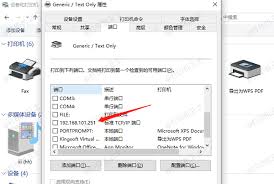
* 在打印队列窗口中,右键点击任何存在的打印任务,选择“取消”。如果有多个任务,全部取消。
* 清除队列后,尝试再次打印测试页。
排除打印机硬件故障也是解决测试页打印失败的重要步骤。
* 确认打印机中有足够的纸张,并且纸张没有卡住。
* 检查墨盒/碳粉盒是否有足够的墨水或碳粉,或者是否过期。如果墨盒有污垢或灰尘,可以清洁打印机内部并重新安装墨盒。
* 如果以上步骤都无法解决问题,可能是打印机本身出现故障。此时可以尝试重新启动打印机,或者联系厂家进行更多支持。
* 检查电脑是否中毒:有时电脑中毒也会影响打印机的正常工作。可以尝试运行杀毒软件进行杀毒处理。
* 检查打印机是否设置为默认打印机:如果打印机不是默认打印机,也可能导致无法打印。可以将打印机设置为默认打印机后再次尝试打印测试页。
* 检查打印机端口设置:确保打印机的端口设置正确。可以在“打印机属性”中查看并更改端口设置。
通过以上步骤,相信您已经能够解决打印机测试页无法打印的问题了。如果问题依然存在,建议联系打印机厂家或专业的维修人员进行处理。
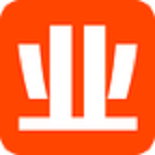
常用工具
37.59MB
下载
系统安全
37Mb
下载
阅读软件
4.79MB
下载
社交聊天
36.37MB
下载
社会生活
4.02MB
下载
图像影音
21.0 MB
下载
常用工具
42.2MB
下载
办公软件
35Mb
下载
社交聊天
9.79MB
下载
常用工具
34.64MB
下载Copyright 2024 www.meigaotou.com 【牛皮游戏】 版权所有 浙ICP备2024095705号-2